こんにちは(#^^#)
立体刺しゅう大好きな YY marcheの山田淑子がお伝えします。
ミシンに沢山のデータを読み込むやり方をブラザーミシンinnovisVF1にて紹介します。
刺しゅう枠は200×300を使用します。
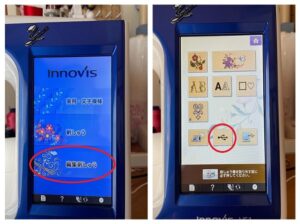
ふだんは、データを1つ読み込むことが多く 『刺しゅう』の画面をタッチしますが
今回のように花びらのデータを沢山読み込む時は『編集刺しゅう』の画面をタッチします。
その後に、USBのマーク赤い○をタッチします。
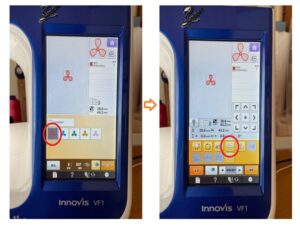
必要な枚数
一番小さい花びら3枚、次の花びらから最後の花びらまで2枚ずつデータを読み込みます。
この画面は、一番小さい花びらをタッチして呼びました。
ここで同じデータをコピーをします。(必要な枚数)
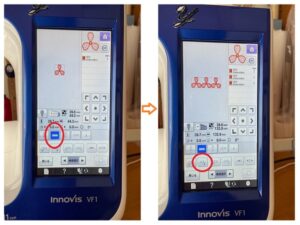
コピーするとこのように作ることが出来ます。
+(プラス)をタッチすると増えて-(マイナス)をタッチすると減ります。


プラスしたデータを切り離して1つ1つのデータにします。
ナイフのマークをタッチするとバラバラになります。
後は、それぞれ移動しておきます。
次のデータを呼び出すときは、『追加』をタッチします。
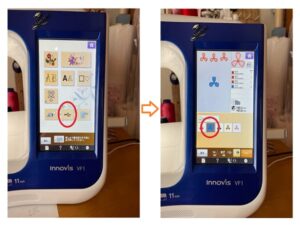
最初にデータを呼び出したように次の花びらのデータを呼びます。
2枚目3枚目4枚目5枚目と同じやり方でデータを呼び出します。
まれにこの様なメッセージが出る時があります。
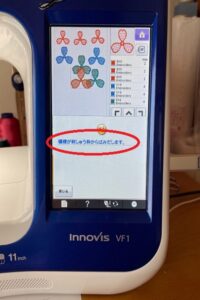
コピーをしたときに『模様が刺しゅう枠からはみ出します』のときは、
『閉じる』をタッチして画面を消します。
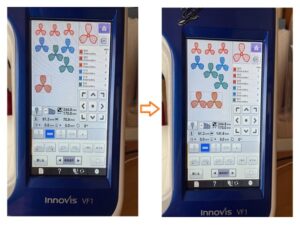
データの位置を変更してコピーします。
5枚目まで全て読み込んだら

1色で刺しゅうをしたいときには、赤丸のところをタッチすると止まることなく最後まで刺しゅうをすることができます。
(下糸がなくなったら止まります。)
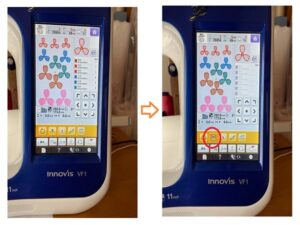


サテン生地とオーガンジー布地で作成した
『Rose flower』が出来ました。
立体刺しゅう大好きな YY marcheの山田淑子がお伝えしました。


